Načini za popravljanje napak pri upravljanju pomnilnika v sistemu Windows

- 593
- 83
- Mr. Frederick Smitham
Največ uporabnikov sistema Windows naleti na modri zaslon smrti, včasih pa celo izkušeni uporabniki ne vedo, kako bi se odzvali na takšen računalnik ali prenosnik. Danes bomo govorili o določeni raznolikosti napak, ki povzročajo zavrnitev dela. To je napaka "Upravljanje pomnilnika", ki se pojavlja najpogosteje in je kodirana s kombinacijo 0x0000001A.

Upoštevajte, da se lahko vrsta modrega zaslona razlikuje glede na različico operacijskega sistema, vendar je vsebina v smislu obveščanja uporabnika o napaki enaka, kar vam omogoča razvrščanje okvare s precej bruto napako in začnete razjasniti. in ga popravi.
Kaj pomeni napaka pri upravljanju pomnilnika v sistemu Windows 10
Ta stavek je preveden kot "upravljanje pomnilnika", to je mogoče domnevati, da je v pomnilniškem podsistemu računalnika prišlo do okvare na ravni strojne, programske opreme ali operativne ravni.
Če želite razjasniti diagnozo, boste morda morali preveriti na vseh treh navedenih ravneh.
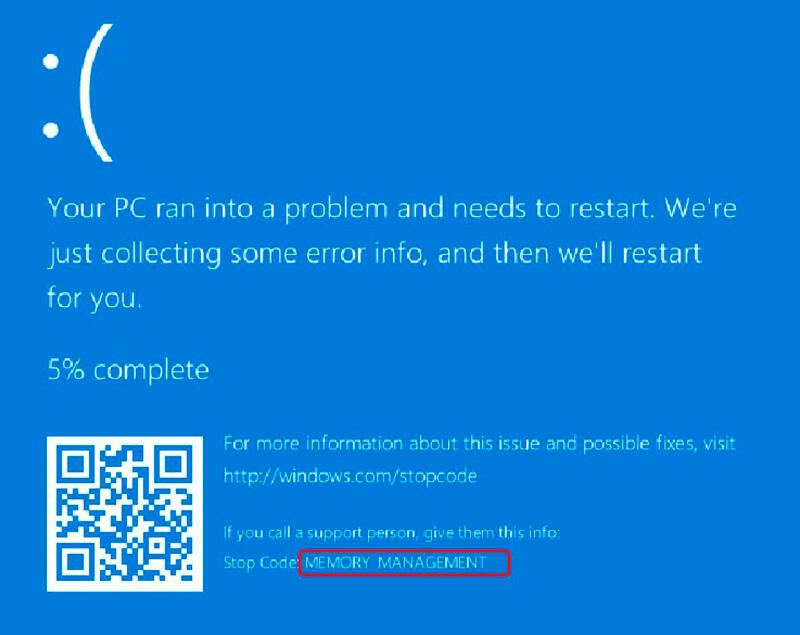
Če se pojavi kateri koli BSOD, se v času okvare oblikuje odlagališče pomnilnika, po kateri je računalnik preobremenjen, če nastavitve v takih primerih ne bodo vgrajene na ponovni zagon. Če je to naključna težava, uporabnik morda ne bo imel časa za branje napisa. Neuspešna odpoved lahko privede do cikličnih ponovnih zagonov. Da bi se izognili takšnemu scenariju, strokovnjaki priporočajo določitev možnosti za prepoved ponovnega zagona.
Upoštevajte, da obstaja veliko vzrokov za pojav modrega zaslona smrti s takšnim napisom, zato obstaja tudi veliko načinov, kako najti okvaro in njegovo odpravo. Običajno pride do okvare med izmenjavo podatkov med aplikacijo, ki jo je sprožil uporabnik, in jedrom OS, najpogosteje na ravni gonilnic.
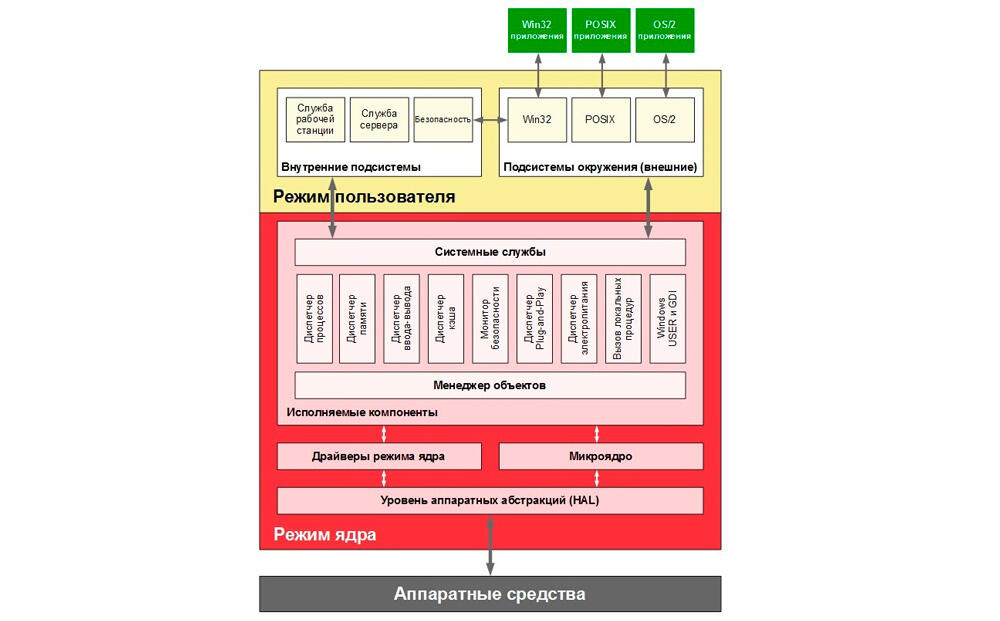
Na primer, pojasnilo napake v sistemu Windows 10 v obliki napisa "Internet za upravljanje video pomnilnika" kaže, da se je težava pojavila v video podsistemu računalnika, in če želite rešiti, morate poskusiti znova namestiti gonilnik video kartice, V redkih primerih zamenjave zahteva gonilnik monitorja. To se običajno zgodi pri menjavi kartice ali monitorju.
Vzroki za kodo napake pri upravljanju pomnilnika
Windows Core lahko iz naslednjih razlogov v nasprotju z napravami in/ali uporabniškimi aplikacijami:
- zaradi poškodbe gonilnika ali pri namestitvi nove različice, ki vsebuje kritične napake, se manifestira v določenih situacijah;
- Škoda se lahko pojavi v samem RAM -u (na primer oslabitev stikov palice z gnezdom);
- Razdrobljeno lahko poškoduje disk ali pomembne sistemske datoteke;
- Nastavitve BIOS ali operacijski sistem v smislu napajanja so "letele".
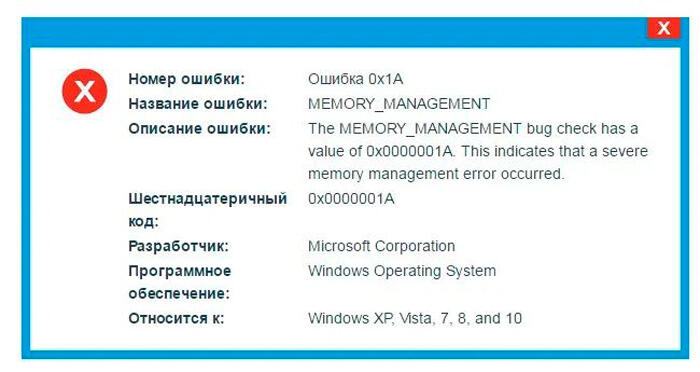
In to še zdaleč ni celoten seznam vzrokov za BSOD.
Metode za odpravo napake
Obstaja več priljubljenih rešitev za reševanje problema brez prisotnosti spretnosti na tem področju. Razmislite o njih v majhnem pregledu.
Ukinitev najnovejših sprememb
To je najlažji in zelo učinkovit način, da se znebimo težav, ki niso nastale na ravni strojne opreme. Morda je prišlo do okvare, ko ste z gonilnikom namestili novo napravo ali namestili svoj najljubši program.
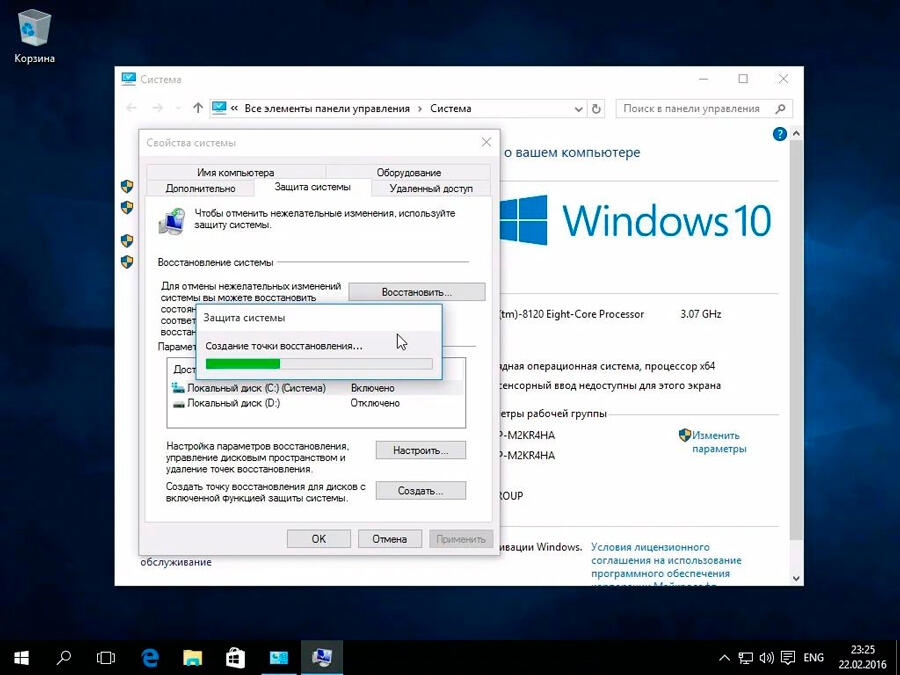
"Pravilna" odstranitev takšnih programov (prek nadzorne plošče) lahko težavo odpravi. Če po tem računalnik stabilno deluje, poiščite alternativne različice oddaljene programske opreme, če je za vas kritično pomembno.
Odstranjevanje voznikov
Kot smo že zapisali, je drugi vir smrtnega zaslona v sistemu Windows 10 drugačna vrsta gonilnika naprave. Običajno, če namestite novo opremo ali spremenite staro (na primer, pokvarjeno omrežno kartico ali moralno zastareli grafični video adapter), se gonilnik za novo napravo namesti samodejno ali s strani samega uporabnika. Najdeni gonilnik morda ni popolnoma združljiv z nameščeno opremo, v tem primeru pa obstajajo konflikti na ravni jedra oken, ki se sčasoma razlijejo s propadom sistema.
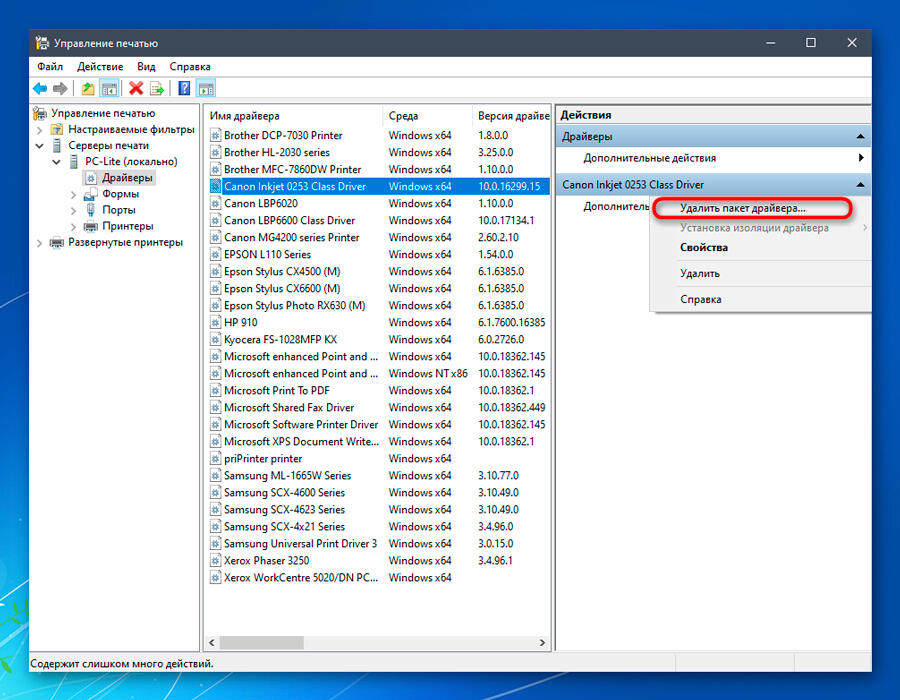
Zgodi se, da namestitev nove naprave ni privedla do spremembe gonilnika in to je tudi zelo verjeten razlog za okvaro zaradi nezdružljivosti voznika.
Kaj storiti v takih primerih, je jasno: preprosto morate odstraniti neprimerni gonilnik. Toda brez tega naprava ne bo delovala, zato morate začeti iskati primerno. Preizkušene delovne gonilnike lahko pogosto prenesete na spletnih mestih proizvajalcev računalniške opreme ali na specializiranih forumih, kjer so shranjeni nadzorni programi, tudi za dolgo proizvedeno opremo.
Voznika je mogoče izbrisati na različne načine, enega najbolj priljubljenih načinov - prek "upravitelja naprav". Začne se na zavihku "Start" ali prek "mojega računalnika". Na seznamu naprav, ki so prisotne v sistemu, poiščite problematično, nanj vnesite kazalec in kliknite z desnim gumbom. V oknu, ki se prikaže, kliknite element "Lastnosti" in na novi zavihku na napisu "gonilnik". Končni učinek je pritiskanje na gumb "Delete".
Vrnitev tovarniških nastavitev
Pogosto se pojavijo težave po spremembi določenih nastavitev v BIOS. To sta lahko možnosti, povezani z upravljanjem pomnilnika in poskus razprševanja procesorja. Čeprav sodobni CPU omogoča povečanje frekvence v primerjavi s standardom, zaradi pospeška, delovanje sistema postane nestabilno. In potem napaka Windows z modrim zaslonom in napis "Notranji video pomnilnik" skoči.
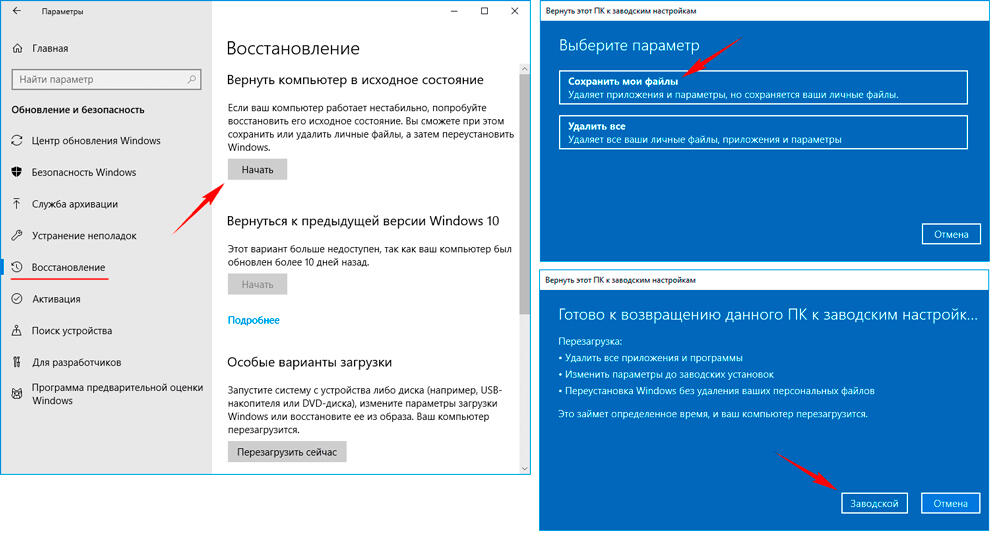
Če želite rešiti težavo, nastavitve BIOS vrnite v tovarno. Skoraj vsi bios mikroopremi vodilnih proizvajalcev matične plošče omogočajo takšno priložnost. Čeprav imajo drugačen vmesnik, lahko tovarniško namestitveno vrnitev enostavno najdete s prisotnostjo privzete besede.
Nova strojna oprema
Namestitev nove opreme (poljubno notranja) v namizni računalnik ali prenosnik postane tudi pogost vzrok modrega zaslona s ponovnim zagonom. Pogosto se napaka 0x0000001A pojavi pri nastavitvi pomnilniške plošče (namesto stare ali za razširitev cenovno ugodnega bazena RAM -a). Če so se okvare začele pojavljati kmalu po takšni nadgradnji, je vredno preizkusiti nov pomnilnik na drugem računalniku ali sodelovati s starim. Odsotnost težav v slednjem primeru bo zagotovila, da bo pokazala okvarjeno vrstico, ki jo bo treba spremeniti. Če se napake nadaljujejo, morate iskati drugačen razlog.
To načelo je uporabno za skoraj celotno žlezo.
Vendar se zgodi tudi, da je strojna oprema uporabna, razlog za propad sistema pa je napačno nameščen ali vsebuje napake gonilnika. Kako to popraviti, smo že razmišljali.
Redko, vendar se zgodi, da je razlog v dobri, a napačno delujoči opremi. Obstaja samo en izhod - obrnite se na servisni center, kjer lahko izvedejo popolno diagnozo naprave.
Preverjanje ovna
Če že dolgo niste namestili nove programske opreme, je lahko pojav napake pomnilnika v sistemu Windows 10, 8, 7 ali XP povezan z okvarami pri delovanju RAM -a. Pravzaprav to ime napake posredno označuje. To se zgodi, če je ena od plošč začela delovati nestabilno, z neuspehi. Obstaja veliko metod za diagnosticiranje problema. Najprej ne bo škodilo vizualnemu pregledu, da bi zagotovili, da ni vidnih napak. Če nikogar ni, poskusite odstraniti trakove iz reže in obrišite stike z alkoholno raztopino (ne preveč koncentrirano) ali z običajnim elastičnim pasom za svinčnike.
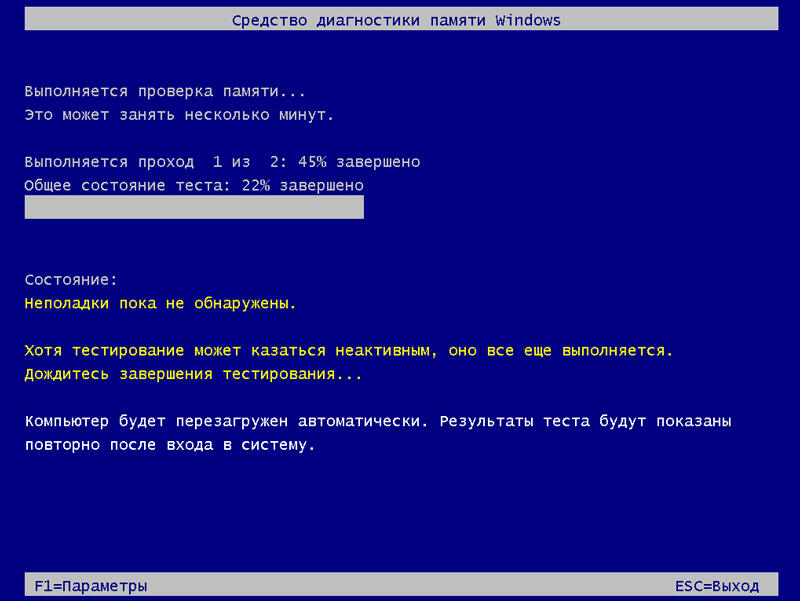
Če se bodo okvare nadaljevale in po tem, je naslednji korak programski pregled pomnilnika za prisotnost območij napak. Takšne sistemske pripomočke so vključene v Windows, vendar natančnejši rezultati dokazujejo OT od razvijalcev tretjih strank. Eden najboljših takšnih programov je memtest86. Številke v naslovu vas ne motijo - to ni leto izida, ampak uporabnost za določeno arhitekturo v tem primeru - x86.
Algoritem iskanja napak RAM s sistemom pomeni:
- Hkrati pritrdite ključe Win+S;
- V liniji, ki se pojavlja, zaposlimo "diagnozo težav operativnega spomina računalnika";
- Izberite prvo možnost dveh nastajanja;
- Računalnik se bo ponovno zagnal, po katerem se bo prikazal napis "orodje za testiranje pomnilnika Windows";
- Takoj, ko bo preverjanje končano.
Obnovitev sistema
Mnogi pogrešajo vse zgornje korake, začenši iz tega. Na splošno obnovitev sistema resnično reši težavo, če jo povzročajo težave s programsko opremo. Upoštevati je treba, da takšen korak ni vedno upravičen, saj bodo pri prenašanju prejšnjih pogojev vsi pozneje nameščeni programi izginili.
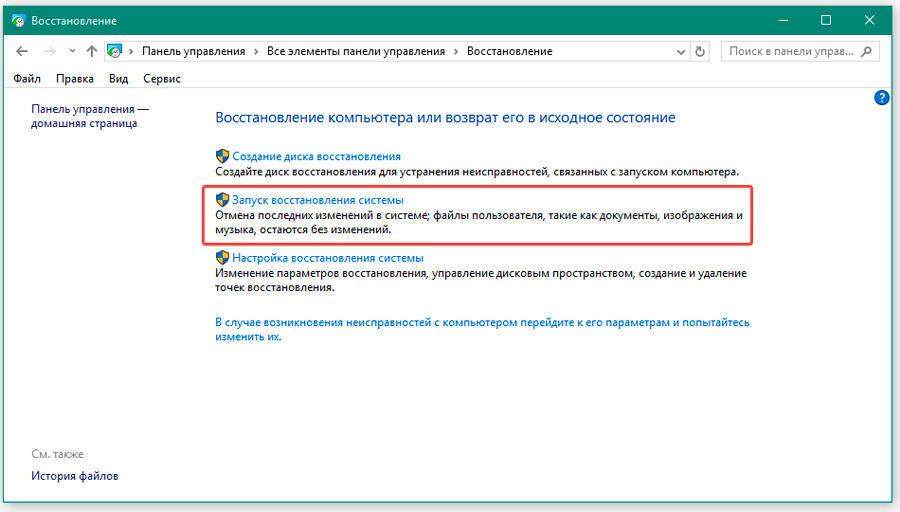
Poleg tega lahko to možnost onemogočite v nastavitvah (v sistemu Windows XP je privzeto onemogočeno).
Če želite zagnati funkcijo po pritisku na Win+S, pokličite "Obnovitev sistema" in na odprtem seznamu izberite ustrezni pripomoček. Nato sledite navodilom.
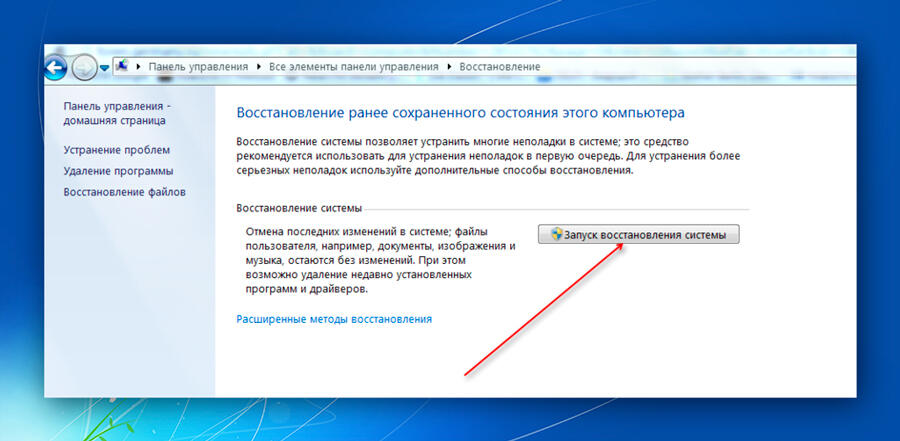
Znova namestite okna
Najbolj kardinalni način, na katerega se zatečejo, če nobeden od zgoraj ni pomagal, in obstaja zaupanje, da zadeve ni v žlezi. Običajno se modri zaslon smrti ne pojavi na sveže zagotovljenem OS.
- « Ustvarjanje programa nalaganja programa Flash Drive WINSETUPFFromUSB
- Nihanja nastavitve in uporabe Apple Pay »

